WordPress 长期以来一直是黑客的攻击目标。由于其受欢迎程度,CMS 平台经常吸引多次黑客攻击。就像加快 WordPress 网站速度是重中之重一样,安全性也应该得到认真对待。
您一定已经阅读过许多有关保护您的网站免受人类攻击的提示,但是对于机器人呢?如果您没有采取足够的安全措施,他们也可以轻松访问您的网站。
阻止这些窥探机器人窃取您网站的一种方法是通过“验证码”。
验证码是“区分计算机和人类的完全自动化公共图灵测试”的缩写,这是识别试图登录您网站的人是人类还是机器人的好方法。然而,许多人觉得验证码很烦人。
如果有一种方法可以仅在用户被怀疑是机器人时才激活这些功能,该怎么办?
本文将引导您完成 Google Invisible reCAPTCHA 插件的安装和配置,该插件将帮助您控制垃圾邮件、虚假注册并增强网站的整体安全性。
隐形 reCAPTCHA 插件的简短概述:
Google Invisible reCAPTCHA 是一个 WordPress 插件,可启用 recaptcha,仅当用户被怀疑是机器人时才启用。该插件具有许多令人惊叹的功能,例如:
- 登录表单保护可消灭暴力攻击
- 登记表保护
- 评论表单保护
- 忘记密码表单保护
- 产品评论表单保护
安装与配置
导航至插件 > 添加新插件并搜索Google Invisible reCAPTCHA
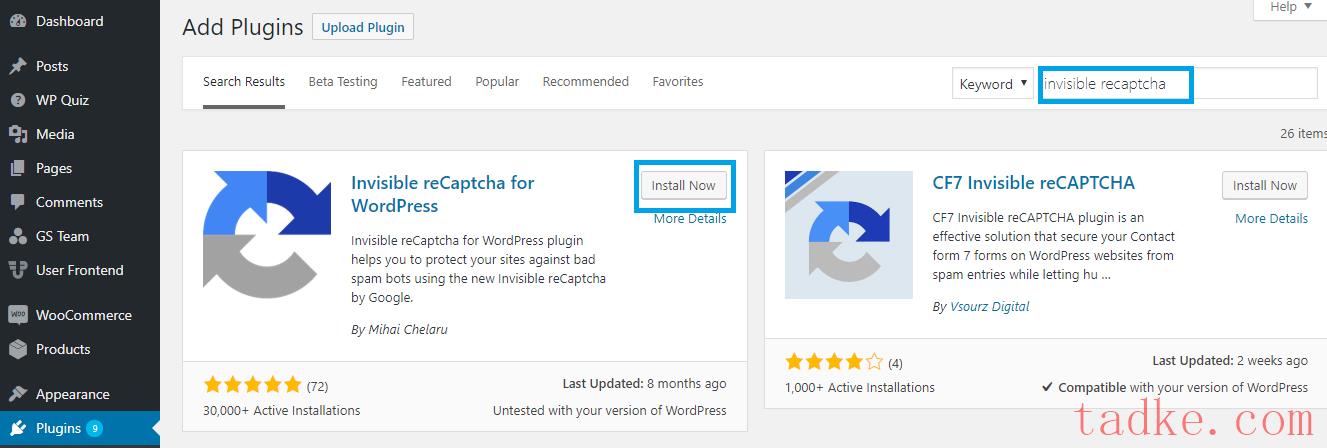
安装并激活插件后,请转到“设置”以在您的网站上配置插件。
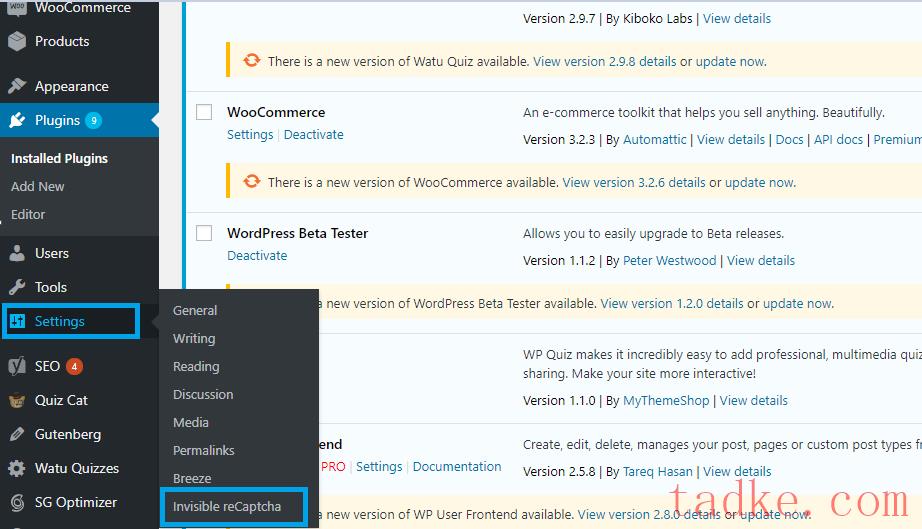
接下来,您将看到该插件需要Site Key和Secret Key 。您必须对您的网站进行身份验证才能获取站点密钥和秘密密钥。点击此链接即可完成身份验证过程。
输入 reCaptcha 的标签,然后从三个可用选项中选择Invisible reCAPTCHA 。复制并粘贴您网站的域名,选中“服务条款”复选框,然后单击“注册”。
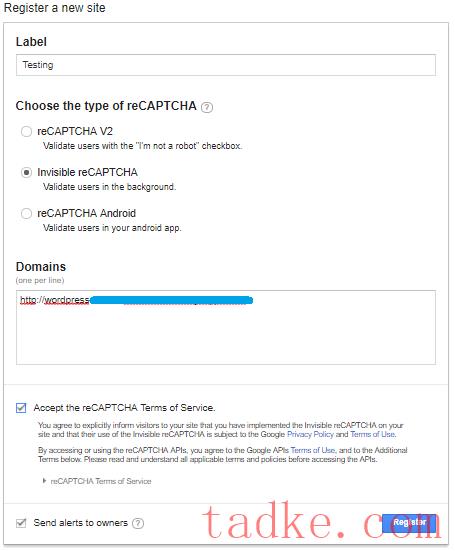
注册后,您将看到一个包含站点密钥和密钥的新页面。
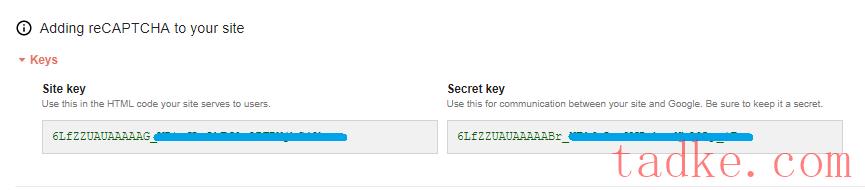
复制这些密钥并将其粘贴到设置选项卡上,如下所示:
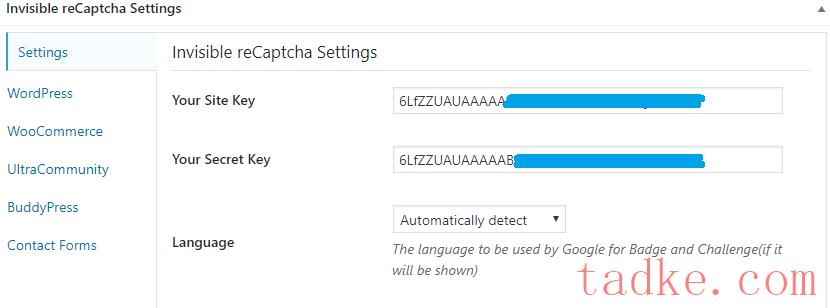
使用 Google Invisible reCAPTCHA,您可以选择要显示 reCaptcha 框的页面。
WordPress 保护设置
导航到“设置”选项下方的 WordPress,然后选择您想要 reCaptcha 所在的页面。对于本教程,我将选择所有页面。
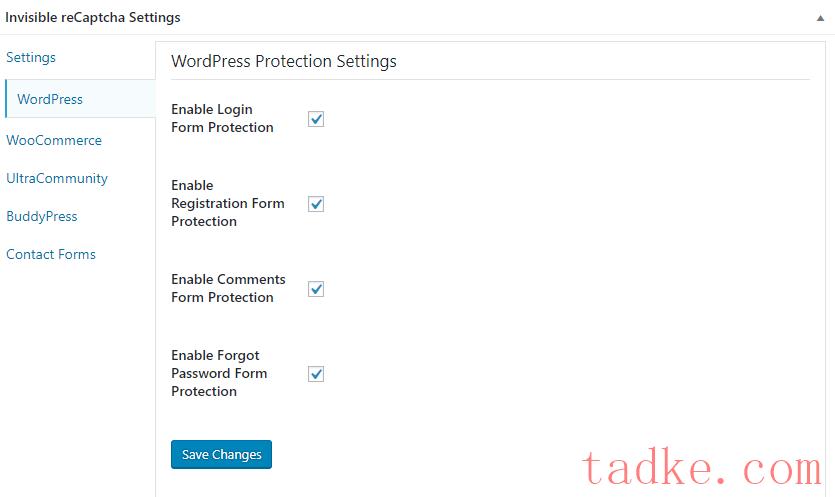
WooCommerce 保护设置
该插件为所有类型的表单提供保护。因此,选择适合 WooCommerce 网站的。
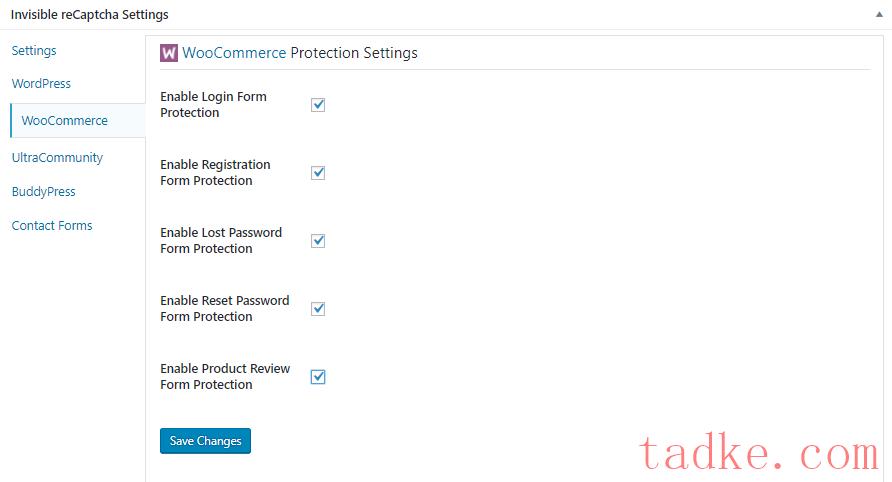
UltraCommunity 保护设置
如果您管理社区网站,该插件将为登录和注册页面提供保护。
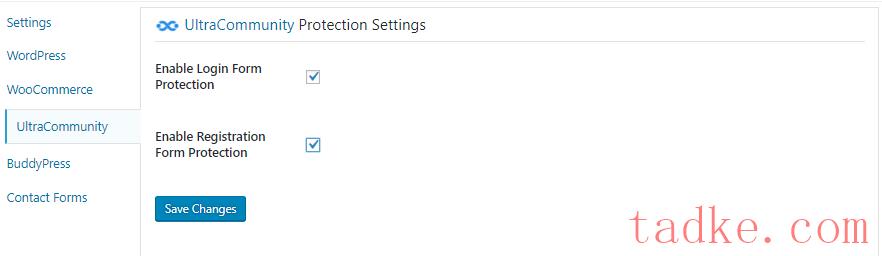
BuddyPress 保护设置
如果您管理论坛网站,该插件将为注册页面提供保护。

联系表格保护设置
您还可以将其用于联系页面和使用重力表单制作的页面。
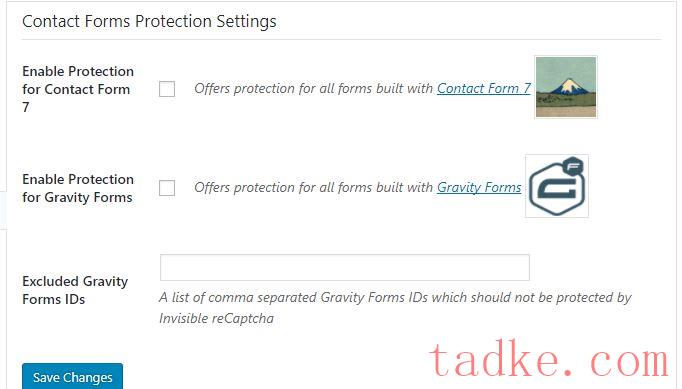
最后结果
配置插件并选择要显示 reCaptcha 选项的页面后,您将在登录屏幕的一角看到 reCaptcha 徽章。
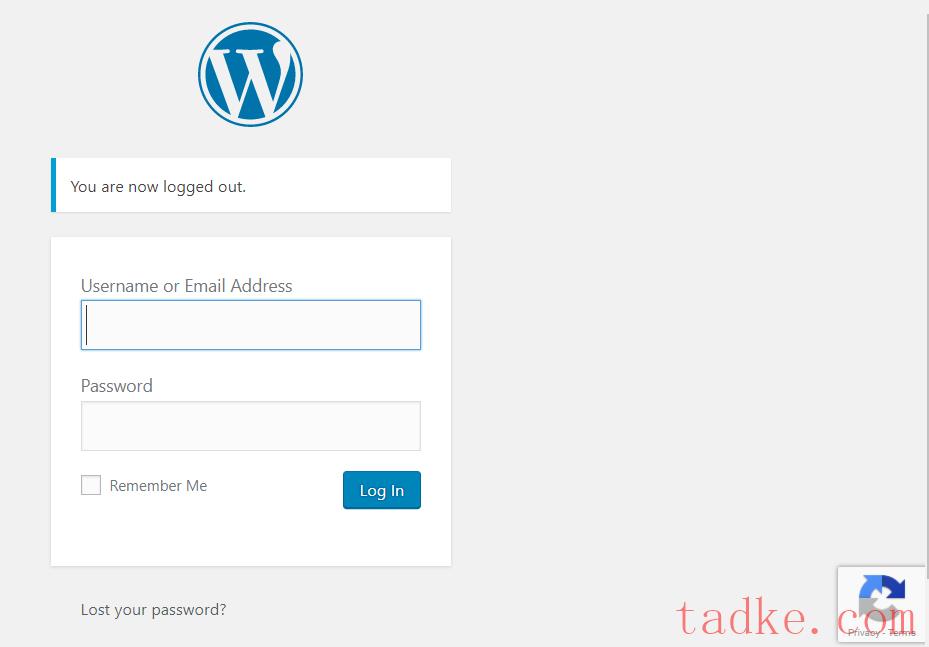
由于它将我识别为人类,因此它没有向我显示 reCaptcha 挑战。底角的徽章表示该页面受 Google Invisible reCaptcha 保护。
您还可以从插件的“设置”选项更改 reCaptcha 徽章的位置。
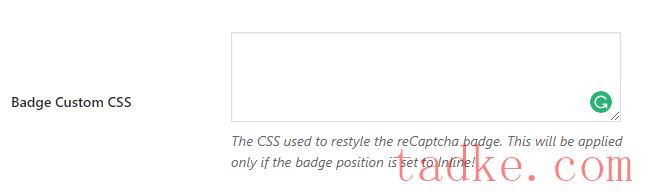
结论
希望您现在已经完全具备在 WordPress 网站上安装 Google Invisible reCaptcha 的能力。如果您需要任何进一步的帮助,请在下面的评论中告诉我。





















RSS